
IP-adresser och subnätmasker står i kärnan i datanätverk. De är inte begrepp som är lätta att förstå i sin helhet, särskilt om du inte har en teknisk bakgrund. Men med lite hjälp kan någon förstå grunderna för IP-adresser och subnätmasker, vad de gör och varför de är användbara. Läs vidare för att komma in i mer detaljer och lära dig också hur du ändrar IP-adress och subnätmasker som används av Windows när du behöver:
Vad är IP-adressen och hur fungerar den?
För att hjälpa dig att förstå vad IP-adresser är, kommer vi att använda en enkel analogi av ett exempel från det verkliga livet:
Låt oss säga att du vill skicka ett brev till din mormor. Du har skrivit meddelandet och du vill skicka det. För det första måste du veta hennes adress: gatunamn, nummer och postnummer. Annars kommer ditt brev inte till henne.
Tänk nu på en IP-adress som adressen på en dator eller nätverksenhet i ett nätverk. Det är den unika identifieraren för en nätverksenhet som används för att upprätta kommunikation, skicka och ta emot data till andra datorer eller enheter som finns antingen i samma nätverk eller på Internet.
När den här artikeln skrevs, finns det två viktiga standarder för IP-adresser: IP-version 4 (IPv4) och IP-version 6 (IPv6) . Vi ska förklara vad var och en av dessa standarder betyder i nästa avsnitt i den här guiden, så bära med oss lite längre. :)
Du bör också veta att en IP-adress kan vara antingen statisk eller dynamisk. En statisk IP-adress är en som du behöver konfigurera dig själv genom Windows-nätverksinställningarna. En dynamisk adress tilldelas av DHCP (Dynamic Host Configuration Protocol), vilket är en tjänst som körs på dedikerade servrar i ditt nätverk eller på specialnätverkshårdvara, som routrar.
Dynamiska adresser är de mest använda eftersom statiska adresser kan orsaka nätverksproblem om de används slarvigt. Dessutom är de svårare att hantera eftersom de kräver manuellt ingripande för att skapa.
I ett vanligt hemnätverk eller ett litet företagsnät tilldelas och hanteras IP-adresser automatiskt av routern.
Vad är Internet Protocol Version 4 (IPv4)?
IP-version 4 (IPv4) är den vanligaste standarden när den här artikeln skrevs. En IPv4-adress använder 32-bitars adresser som begränsar adressutrymmet till 4.294.967.296 (2 ^ 32) möjliga unika adresser. För att förstås av alla, representeras IPv4-adresser med fyra decimaler separerade av prickar. Vart och ett av dessa fyra siffror innehåller en till tre siffror, och var och en kan variera från 0 till 255. Till exempel kan en IPv4-adress se ut så här: 172.217.3.100.
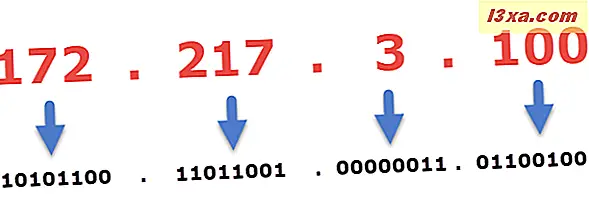
IPv4-adresser kan delas in i tre kategorier som kallas klasser. Som du kan se i tabellen nedan är huvudskillnaden mellan varje klass det antal bitar som tilldelats för nätverks- och värdidentifiering. Även klassen från vilken en IPv4-adress kommer kan identifieras enligt formen av de ledande bitarna i det första heltalet, från punkt-decimal-notering. IP-adressen i bilden ovan är till exempel en IP-adress för klass B eftersom de ledande bitarna i den binära formen av 172 (10101100) är 10 .

Det finns också andra adresser som används för specifika åtgärder. Som du kan se i tabellen nedan används klass D IPv4 adresser för multicast adressering . I datanätverk hänvisar multicast till gruppkommunikation där information adresseras till en grupp av destinationsdatorer samtidigt. Till exempel används multicast adressering i Internet-tv och multipoint videokonferenser. IPv4- adresserna i klass E kan inte användas i det verkliga livet eftersom de endast används på experimentella sätt.

Men eftersom världen löper ut ur möjliga kombinationer för IP-adresser, fasas IPv4 för närvarande ut. Därför måste vi byta till IPv6 för att lägga till fler nätverksenheter eftersom det tillåter oss att använda många fler adresser.
Vad är Internet Protocol Version 6 (IPv6)?
Internetprotokoll version 6 eller IPv6 skapades 1995, för att ersätta IPv4- adresser. IP-version 6 (IPv6) är en standard som ännu inte är allmänt implementerad, men kommer att vara en gång alla IPv4-adresserna slutar. IPv6-adresser består av åtta siffror separerade av kolon. Till skillnad från IPv4-adresserna kan dessa också innehålla bokstäver från a till f, så en IPv6-adress kan se så här ut: 2a00: 1450: 400d: 0802: 0000: 0000: 0000: 200e. Som en jämförelse med IPv4 kan denna standard hantera 2 ^ 128 adresser. Det maximala antalet adresser är ett stort antal med 39 siffror, och det borde uppfylla våra behov för IP-adresser under de närmaste decennierna.
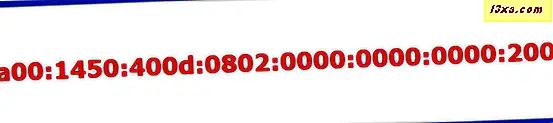
Som du kan se på bilden ovan är IPv6-adresserna ganska svåra att hantera. Så det finns några regler som förenklar hur du skriver dessa adresser. Om en eller flera grupper är "0000" kan nollorna utelämnas och ersättas med två kolon (: :) och nollorna från början av en grupp kan också utelämnas. I motsats till IPv4 är inte IPv6-adresserna indelade i klasser.
Vad är subnätmasken?
En subnätmask är en uppdelning av ett IP-nätverk, och på grund av det kallas det också ofta ett subnätverk. Du kan tänka på det som riktnummer för ditt telefonnummer. Subnätet används i stora nätverk för att dela upp dem i två eller flera nätverk och göra dem enklare att hantera. I hemnätverk och småföretag är alla nätverksdatorer och -enheter vanligtvis i samma delnät, och alla datorer eller enheter som finns i samma delnät har samma nätmask.
För att få lite mer teknisk är en subnätmask ett 32-bitarsnummer som maskerar en IP-adress och delar IP-adressen till en nätverksadress och värdadress. Subnätmasken görs genom att ställa in nätverksbitar till alla "1" och ställa in värdbitar till alla "0". Subnätmasken kan representeras på två sätt: den ena är den vanliga dot-decimal-noteringen som en IP-adress och den andra använder CIDR-notationen. Det är skrivet som den första adressen till ett nätverk, följt av ett slash-tecken (/) och slutar med prefixets bitlängd. Till exempel, istället för att skriva IP-adressen som 192.168.1.0 och subnätmasken som 255.255.255.0, kan du bara skriva adressen, följd av ett snedstreck och bitlängden på prefixet, vilket är antalet bitar "1" "från den binära formen av subnätmasken: 192.168.1.0/24.
Subnätmasken används i subnätprocessen, vilket innebär att nätverket delas i mindre portioner som kallas subnät. Som du vet är en IP-adress uppdelad i två delar, en för nätverksidentifiering och en för värdidentifiering. Med hjälp av subnätmasken är huvudnätverket uppdelat i ett eller flera mindre nätverk. Detta utförs av en bitvis OCH-operation mellan IP-adressen och nätverksmasken (sub). I enkla termer innebär detta att en del av bitarna från värdnumret används för den nya (sub) nätverksidentifieringen.

Så här ändrar du IP-adressen i Windows
Beroende på din nätverkskonfiguration kan du behöva ändra IP-adressen på din dator eller enhet. Lyckligtvis är processen inte för komplicerad:
Först måste du öppna fönstret Nätverksanslutningar. Om du använder Windows 10 kan du komma till det genom att starta appen Inställningar, sedan gå till Network & Internet och klicka sedan på eller klicka på länken "Ändra adapteralternativ" .
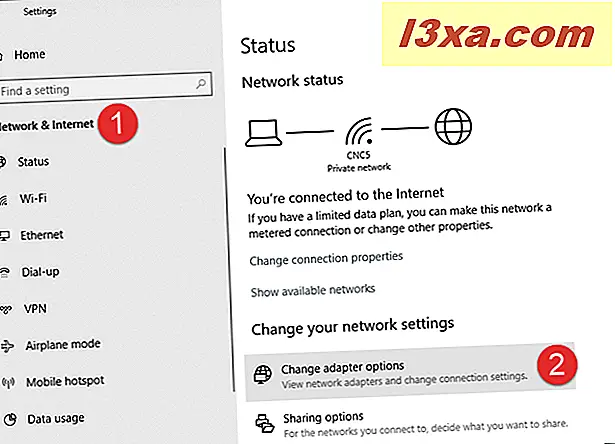
Om du använder Windows 7 eller Windows 8.1 kan du komma till fönstret Nätverksanslutningar genom att öppna Nätverks- och delningscenter och klicka sedan på eller klicka på länken "Ändra adapterinställningar" till vänster i fönstret.
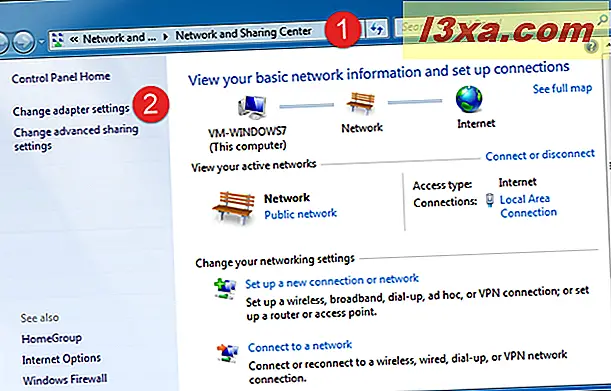
Oavsett vilket Windows-operativsystem du använder, ska du nu öppna fönstret Nätverksanslutningar, och det ska se ut som skärmbilden nedan. Inuti den kan du se alla nätverksgränssnitt som finns tillgängliga på din dator eller enhet, inklusive virtuella anslutningar och Bluetooth-nätverksenheter.
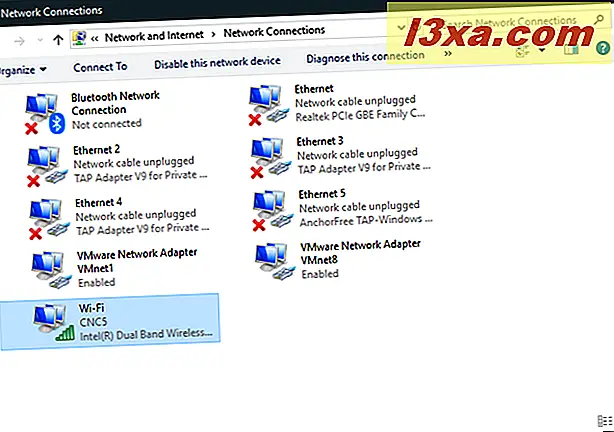
Tryck och håll ner eller högerklicka på nätverksadaptern som du vill ändra IP-adressen till. Klicka sedan på eller klicka på Egenskaper .
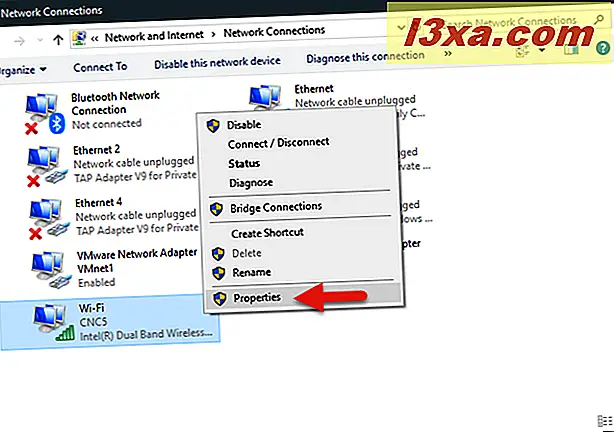
Fönstret Egenskaper ger dig information om de nätverksprotokoll som används av den aktuella nätverksanslutningen och låter dig installera, avinstallera eller ändra dem. Om du vill ändra IP-adressen bläddrar du igenom de tillgängliga objekten i listan och dubbelklickar på Internet Protocol Version 4 (TCP / IPv4) eller Internet Protocol Version 6 (TCP / IPv6), beroende på vilken IP-adress du vill ändra. Alternativt kan du också klicka eller knacka på det och sedan på knappen Egenskaper .
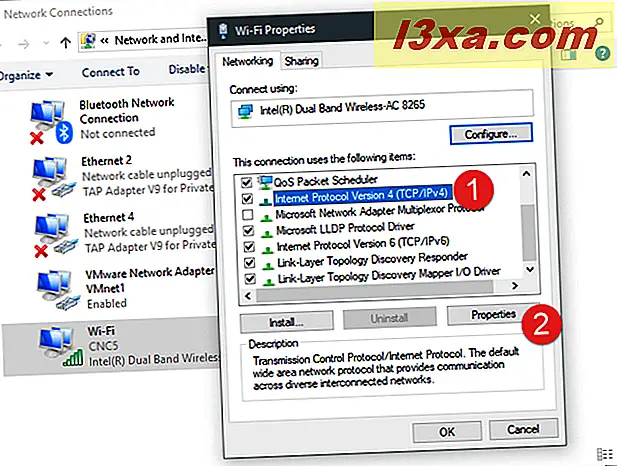
Både egenskaperna för Internet Protocol Version 4 (TCP / IPv4) och Internet Protocol Version 6 (TCP / IPv6) innehåller en flik Allmänt där du kan ställa in IP-adressen antingen automatiskt eller manuellt. För att konfigurera det manuellt, kolla alternativet "Använd följande IP-adress" och ange de önskade värdena för IP-adressen, subnätmasken och standardgatewayen.
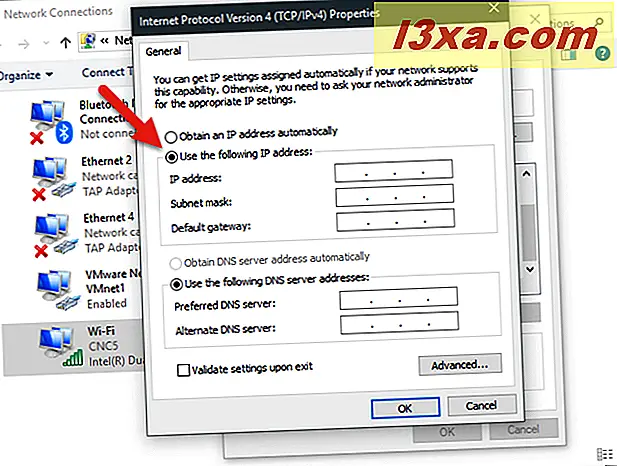
Om du ändrar IPv6-adressen behöver du inte ange en subnätmask eftersom det här protokollet inte behöver en. Istället kan du manuellt ange "Längd för delnetsprefix" som anger antalet delnätverk på det nätverket. Vanligtvis tillhandahålls denna information till dig av nätverksadministratören.
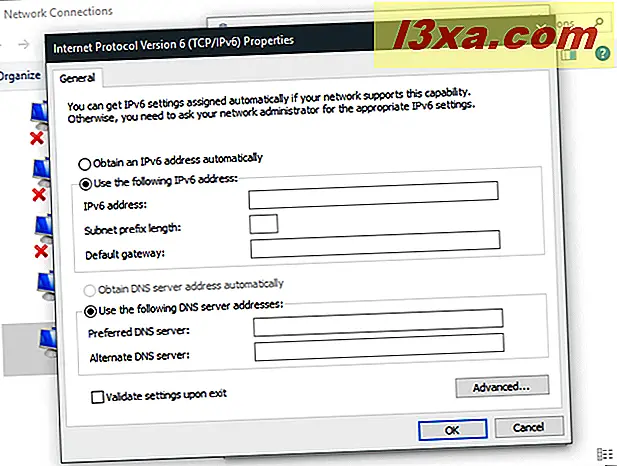
Om du vill ändra din föredragna DNS-server och alternativa DNS-serveradresser kan du också göra det här. Tänk på att detta inte alltid är nödvändigt, och du kan ändra din IP-adress utan att behöva ändra dessa adresser. Du kan också kontrollera alternativet "Validera inställningar vid", så att inställningarna tillämpas så snart du klickar på eller knackar på OK- knappen. Det här startar en felsökare för Windows Nätverksdiagnostik som validerar din nätverksanslutning efter att du manuellt ändrat dina IP-adressinställningar.
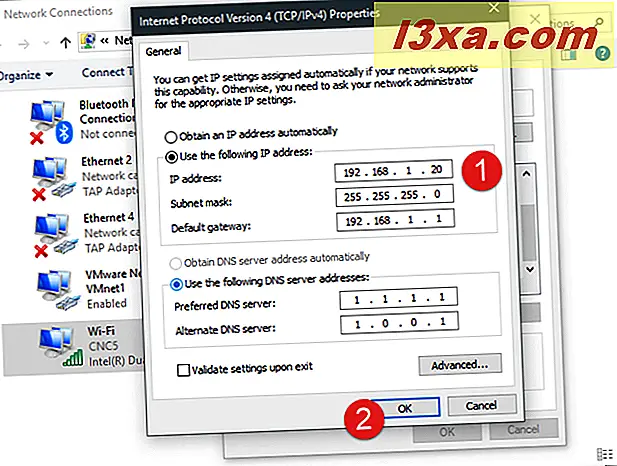
Om du använder din dator eller enhet på flera nätverk kan du behöva konfigurera en specifik alternativ adress för ett av dessa nätverk. För att göra detta utan att behöva ändra din automatiskt erhållna adress klickar du på eller trycker på fliken Alternativ konfiguration i fönstret "Internet Protocol Version 4 (TCP / IPv4)" eller "Internet Protocol Version 6 (TCP / IPv6)" .
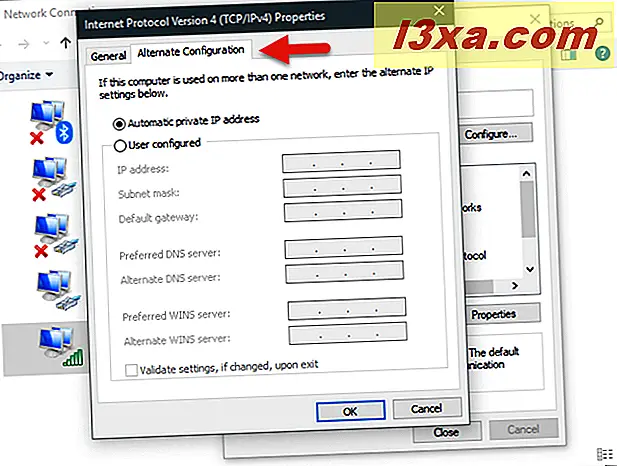
Viktigt: Fliken Alternativ konfiguration är endast tillgänglig om du har valt "Hämta en IP-adress automatiskt" på fliken Allmänt . Välj sedan alternativet Användare konfigurerat och skriv de önskade inställningarna. Med den här typen av konfiguration väljer din nätverksadapter den alternativa konfigurationen när den inte kan hämta IP-adressen från ett nätverk automatiskt.
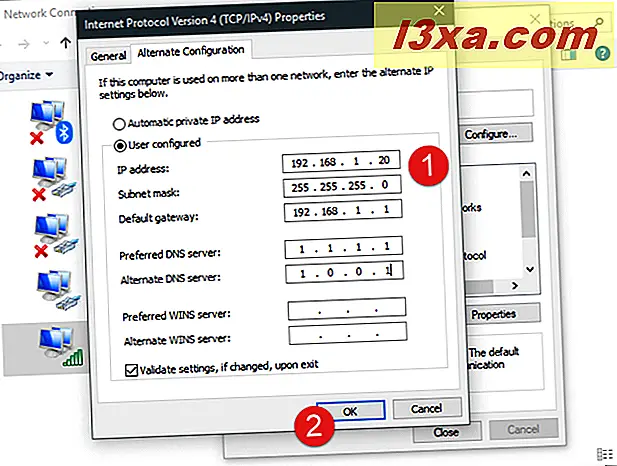
Klicka eller tryck på OK för att spara dina inställningar.
Vad är DNS, Gateway, WINS?
Vi inser att detta ämne är ganska tekniskt mer än andra som vi har täckt, så här är en kort och vänlig version av vad alla dessa komplementära begrepp betyder. Det är bättre om du vet vad de menar för att förstå hur en IP-adress fungerar, du måste också förstå dessa ytterligare ämnen som arbetar tillsammans för att möjliggöra kommunikation mellan våra nätverksdatorer och enheter.
Så, utan ytterligare ado, här är en kort beskrivning av dem:
- Gateway - en gateway är vanligtvis en router som finns i nätverket som fungerar som en åtkomstpunkt till ett annat nätverk och internet. Till exempel har din Internetleverantör en eller flera gatewayservrar som din dator använder för att ansluta till internet. I stora affärsmiljöer används gateways också för att ansluta de olika delnät / nät som ägs av företaget.
- DNS Server - den står för Domain Name System, och det är ett namngivningssystem för internetanslutna enheter och datorer som matchar lätt minnesbara adresser, till exempel till deras IP-adress. Om din DNS-server inte fungerar kan du inte surfa på webben med traditionella webbadresser. DNS-servern tillhandahålls av din Internetleverantör. Du kan hitta en mer detaljerad förklaring här: Vad är DNS? Hur ser jag min DNS-inställningar i Windows ?.
- WINS Server - den står för Windows Internet Name Service och det är en gammal typ av namngivningssystem som användes på äldre datorer och Microsoft operativsystem, som Windows 98 eller Windows 2000. Det användes för att kartlägga IP-adresser till datornamn dynamiskt. Däremot används DNS-servrar nu för den här uppgiften eftersom de fungerar bättre.
Slutsats
Nu när du har en grundläggande förståelse för vad IP-adresser och subnätmasker är och hur du kan ändra dem, ska du kunna konfigurera nätverksinställningarna för dina Windows-enheter ganska enkelt. Vi skulle vilja veta om du hade några problem när du ändrade din IP-adress. Dela dem med våra läsare och oss, med hjälp av kommentarerna nedan, och vi kommer att göra vårt bästa för att hjälpa.



